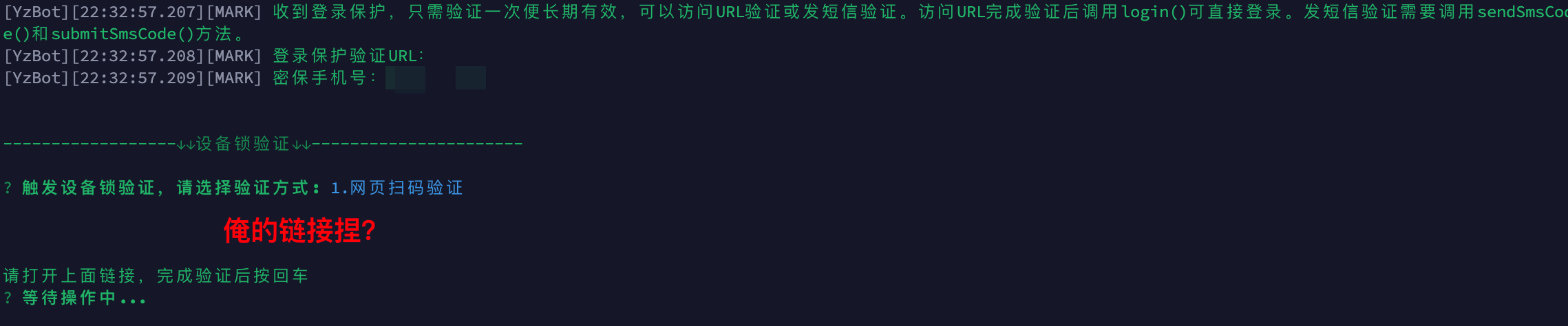使用Docker
chatgpt-plugin支持使用Docker云崽。
详情请查看云崽机器人与chatGPT插件的安装
如果您有Docker,可以使用贡献者构建的Docker镜像一键启动:
# 以容器名yunzai,容器SSH转发到1022端口,锅巴登录端口50831为例
docker run -it -p 1022:22 -p 50831:50831 --name yunzai moeta233/yunzai-chatgpt
2
详细说明已在对应的DockerHub中列出。请参阅:DockerHub
警告
以下为摘抄云崽机器人与chatGPT插件的安装的部分内容,仅安装了锅巴面板和chatgpt-plugin,如需安装其他插件请查看原文
安装Docker及docker-compose
(很多人喜欢直接在本机装yunzai,不过我还是喜欢Docker版的,虽说有点麻烦,但整理方便)
新装的系统不存在旧版本安装的问题,如果已安装Docker且无法正常运行,请运行:
sudo apt-get remove docker docker-engine docker.io containerd runc
不做过多阐述,按照命令行如下安装即可:
sudo apt-get update
sudo apt-get install \
ca-certificates \
curl \
gnupg \
lsb-release -y
sudo mkdir -m 0755 -p /etc/apt/keyrings
curl -fsSL https://download.docker.com/linux/ubuntu/gpg | sudo gpg --dearmor -o /etc/apt/keyrings/docker.gpg
echo \
"deb [arch=$(dpkg --print-architecture) signed-by=/etc/apt/keyrings/docker.gpg] https://download.docker.com/linux/ubuntu \
$(lsb_release -cs) stable" | sudo tee /etc/apt/sources.list.d/docker.list > /dev/null
sudo apt-get update
sudo apt-get install docker-ce docker-ce-cli containerd.io docker-buildx-plugin docker-compose-plugin -y
2
3
4
5
6
7
8
9
10
11
12
13
如果有问题请去官网查看文档,都有很详细的解释和排错
设置代理
这里是在宿主机使用clash设置代理和自动启动
下载clash
wget -O clash.gz https://github.com/Dreamacro/clash/releases/download/v1.13.0/clash-linux-amd64-v1.13.0.gz
下载好后解压安装包中 clash 到 /usr/local/bin/ 目录下,给予执行权限,并以此在全局环境运行软件
gzip -dc clash.gz > /usr/local/bin/clash
chmod +x /usr/local/bin/clash
2
创建配置文件目录,并下载 MMDB 文件(如果速度慢可以直接下载后上传)
MMDB 文件可以提供 IP 与地理位置相对应的数据信息,可以更精确地确认 IP 所对应地域,以此提高网络分流的效率和质量
mkdir /etc/clash
wget -O /etc/clash/Country.mmdb https://www.sub-speeder.com/client-download/Country.mmdb
2
持久化运行
创建 systemd 脚本,以使程序持久化运行
sudo echo "[Unit]
Description=clash daemon
[Service]
Type=simple
# 注意此处user
User=root
ExecStart=/usr/local/bin/clash -d /etc/clash/
Restart=on-failure
[Install]
WantedBy=multi-user.target" > /etc/systemd/system/clash.service
2
3
4
5
6
7
8
9
10
11
12
重载 systemd
sudo systemctl daemon-reload
********
下载你的配置文件后写入/etc/clash/config.yaml
或者直接wget下载
sudo wget -O /etc/clash/config.yaml https://example.com/config.yaml
设置系统代理
sudo echo 'export http_proxy="http://127.0.0.1:7890"
export https_proxy="https://127.0.0.1:7890"
export no_proxy="localhost, 127.0.0.1"' > /etc/profile.d/proxy.sh
2
3
重载 /etc/profile 配置
source /etc/profile
启动clash并设置开机自启
systemctl start clash
systemctl enable clash
2
此时可以通过curl www.google.com测试代理是否正常
配置git代理&跳过ssl证书校验
git config --global http.proxy 127.0.0.1:7890
git config --global https.proxy 127.0.0.1:7890
git config --global https.sslverify false
2
3
下载Yunzai及对应的插件
下载Yunzai
在你想要的目录运行
git clone --depth=1 -b main https://gitee.com/Le-niao/Yunzai-Bot.git
进入Yunzai目录
cd Yunzai-Bot/
注意:至此以后所有的目录默认均在Yunzai目录下!!!
下载对应插件
注意:如果卡的话可以看一下gitee上是否有同步仓库,如果有请将github更换为gitee,如不需要可跳过本小节,安装插件前请看好对应作用及说明,本教程会展示安装全部插件及所需库的过程
chatGPT-Plugin
git clone --depth=1 https://github.com/ikechan8370/chatgpt-plugin.git ./plugins/chatgpt-plugin
Guoba-Plugin
git clone --depth=1 https://github.com/guoba-yunzai/guoba-plugin.git ./plugins/Guoba-Plugin/
更新docker-compose.yaml文件
如果您不使用docker搭建Yunzai,请跳过此步骤
正常情况下默认的docker-compose文件肯定是不行的,我们要把插件加进去,下面给出一份参考文件,可以直接复制但请一定对比看好注释,默认的注释已全部删除,仅放出修改部分的注释
version: "3"
services:
yunzai-bot:
container_name: yunzai-bot
# image: swr.cn-south-1.myhuaweicloud.com/sirly/yunzai-bot:v3 # 使用云端精简镜像
image: swr.cn-south-1.myhuaweicloud.com/sirly/yunzai-bot:v3plus # 使用扩展镜像,如果你想节省资源可以注释此行用上面的精简镜像
restart: always
ports:
- "50831:50831" # 映射锅巴插件端口
- "5900:5900" # 此端口为chatGPT浏览器模式所需的桌面程序所释放的端口
volumes:
- ./yunzai/config/:/app/Yunzai-Bot/config/config/
- ./yunzai/genshin_config:/app/Yunzai-Bot/plugins/genshin/config
- ./yunzai/logs:/app/Yunzai-Bot/logs
- ./yunzai/data:/app/Yunzai-Bot/data
# 以下目录是插件目录,安装完插件后需要手动添加映射(如有其他插件请自行添加)
# 映射格式:./yunzai/plugins/<插件目录名>:/app/Yunzai-Bot/plugins/<插件目录名>
- ./yunzai/plugins/example:/app/Yunzai-Bot/plugins/example # 单js插件目录
# - ./yunzai/plugins/py-plugin:/app/Yunzai-Bot/plugins/py-plugin # 新py插件
- ./yunzai/plugins/chatgpt-plugin:/app/Yunzai-Bot/plugins/chatgpt-plugin # chatgpt插件
- ./yunzai/plugins/Guoba-Plugin:/app/Yunzai-Bot/plugins/Guoba-Plugin # 锅巴插件
environment:
- CUID=1000
- CGID=1000
depends_on:
redis: { condition: service_healthy }
deploy:
resources:
limits:
memory: 2G
redis:
container_name: yunzai-redis
image: redis:alpine
restart: always
volumes:
- ./redis/data:/data
- ./redis/logs:/logs
healthcheck:
test: [ "CMD", "redis-cli", "PING" ]
start_period: 10s
interval: 5s
timeout: 1s
2
3
4
5
6
7
8
9
10
11
12
13
14
15
16
17
18
19
20
21
22
23
24
25
26
27
28
29
30
31
32
33
34
35
36
37
38
39
40
41
42
43
44
45
开始安装
如果您不使用docker版请按照Yunzai的README所提供的方式启动
Yunzai目录下运行
docker compose up -d
如果您是安装的docker compose standalone,非plugin,则命令为
docker-compose up -d

安装完毕后运行docker ps会看到如上
进行相关配置
Yunzai的配置
进入docker容器
docker exec -it yunzai-bot bash

结合前图所示,可以看到命令行前符号变成了root@2c02297a53c1,而这个2c02297a53c1就是前图所示我的yunzai-bot的CONTAINER ID,说明我们已经进入了yunzai-bot容器内部
在容器内部运行exit即可退出容器,标志为命令行符号变成主机名了
接下的步骤基本同在主机安装的步骤一样
在容器内部的Yunzai目录(默认就在,不用动)运行
npm run login
按照提示输入账号密码,登录端口默认ipad就行
可以不设置密码,进行扫码登录,但扫码登录要求设备和系统在同一个网络环境下
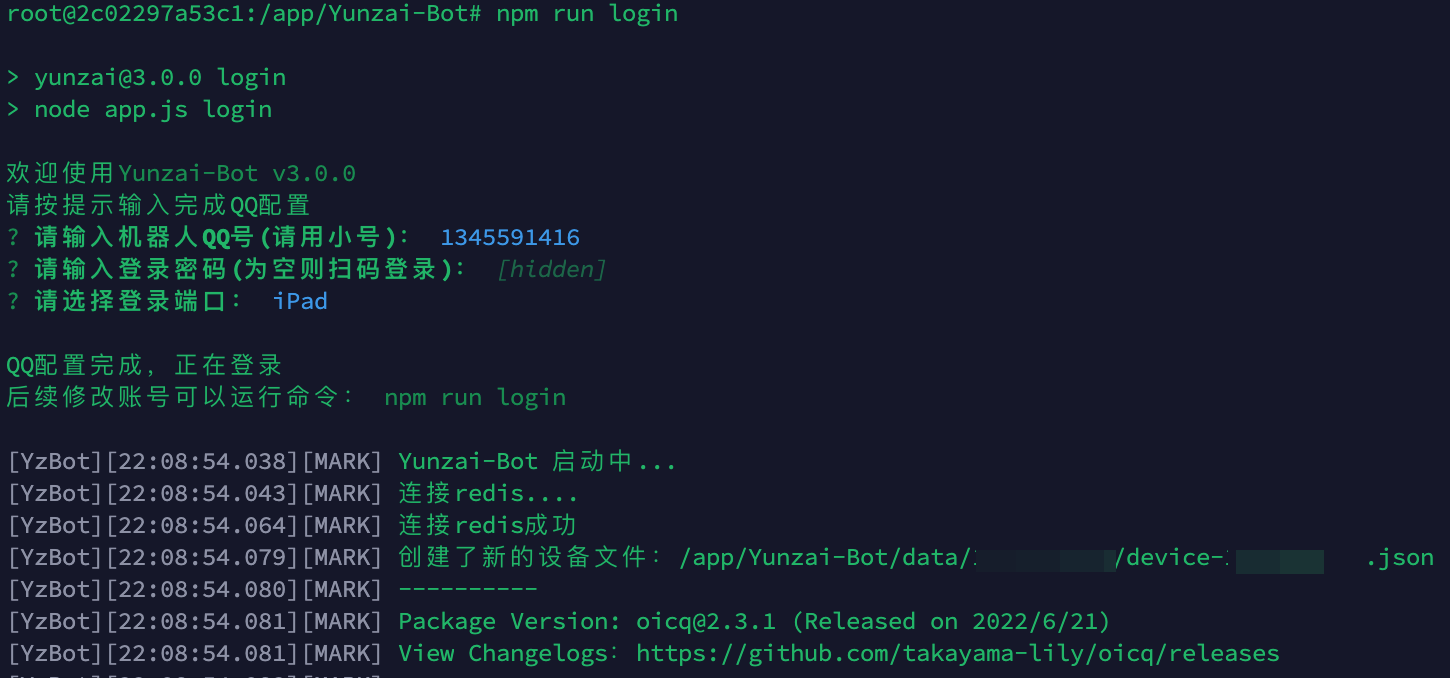
获取ticket
触发了验证选择手动获取ticket的步骤,选择滑动验证app请跳过并按照要求操作
- 先打开给出的链接,在浏览器中首先按下F12或直接打开开发者模式
- 打开"网络"或"Network"
- 完成滑动验证
- 在网络请求中找到
cap_union_new_verify,点击Preview,右键ticket选择Copy value - 回到系统粘贴
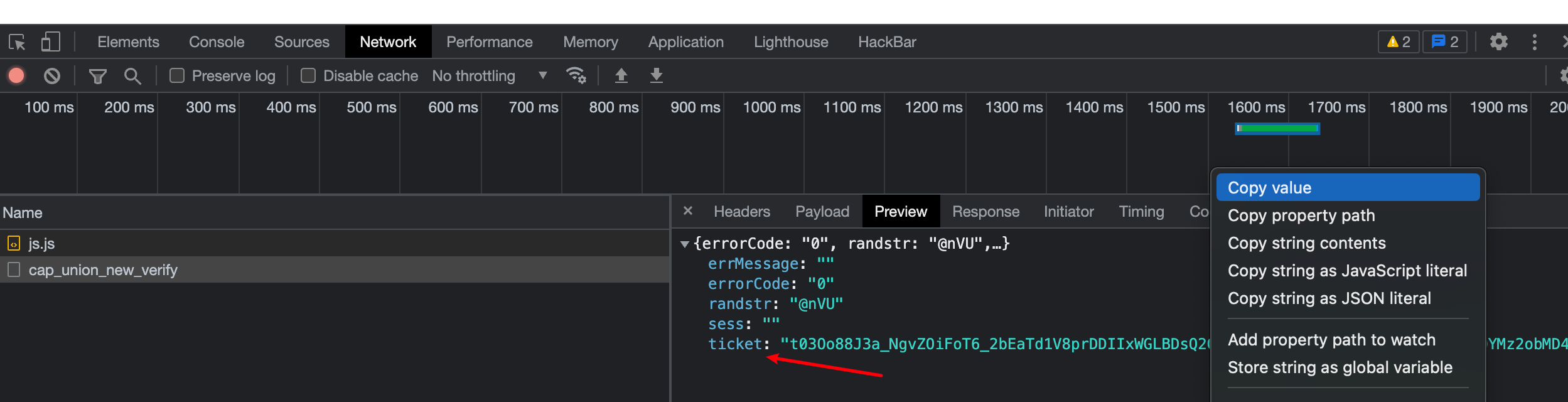
如果触发了二次验证,请按要求验证
2023.2.15 本人试了几台机子
网页扫码验证都显示不出来
成功登陆后本地就保存了登录的token,按CTRL+C退出到容器命令行界面
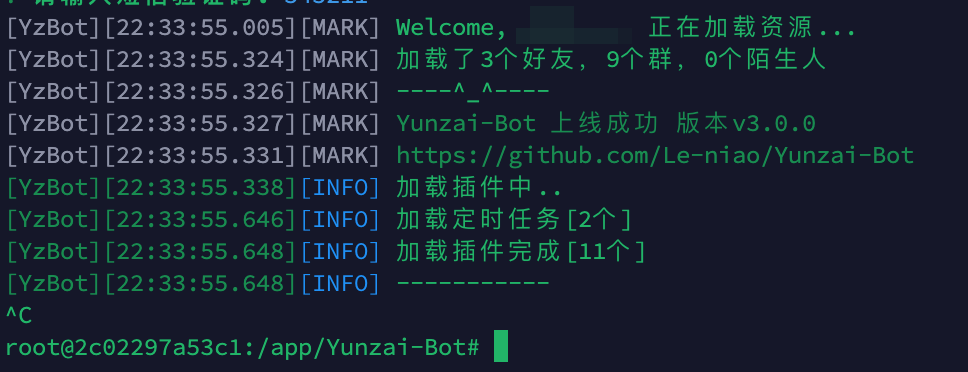
chatGPT对应的配置
默认配置文件位置
plugins/chatgpt-plugin/config/config.example.json
请将其复制一份为config.json到统一目录下即可自定义配置,推荐使用锅巴插件进行配置
注意:如果您是docker用户,在安装完(即执行完
docker-compose up -d后,可以发现Yunzai-bot的目录下多了一个yunzai文件夹,这是Yunzai在编译的时候映射入docker容器内的文件夹,文件夹目录如下yunzai ├── config │ ├── bot.yaml │ ├── group.yaml │ ├── other.yaml │ ├── qq.yaml │ └── redis.yaml ├── data │ ├── [你登录的qq号] │ │ └── device-[你登录的qq号].json │ ├── html │ └── image ├── genshin_config ├── logs └── plugins1
2
3
4
5
6
7
8
9
10
11
12
13
14
15所有的文件修改请在此文件夹下修改,如我需要改
qq.yaml,请勿在Yunzai-Bot/config/qq.yaml更改,而是在Yunzai-Bot/yunzai/config/qq.yaml修改!!!此处有两种方案
- 退出容器,在宿主机的
Yunzai-Bot/yunzai/plugins/chatgpt-plugin/config/config.json- 在容器内,修改
Yunzai-Bot/plugins/chatgpt-plugin/config/config.json
请自行查看文档并上传或vim等方式修改
配置代理(重点)
如使用docker版,请一定一定注意代理的配置!!!在配置文件的第二条
"proxy": "",
注意!由于是docker版,docker内部的网络与宿主机不同,我们需要宿主机的代理,请注意宿主机的代理需设置为允许lan连接
Docker 服务默认会创建一个 docker0 网桥(其上有一个 docker0 内部接口),它在内核层连通了其他的物理或虚拟网卡
在宿主机,即主机运行
docker network ls
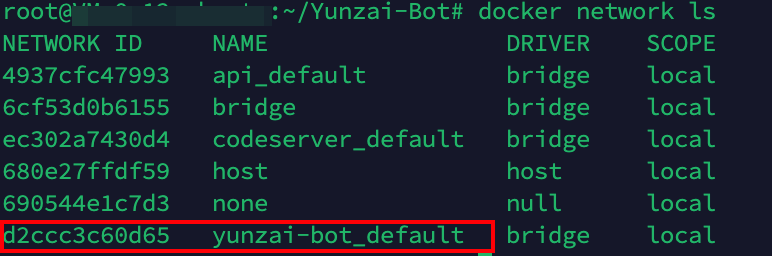
可以看到有一个yunzai的网络,运行命令查看
docker network inspect yunzai-bot_default
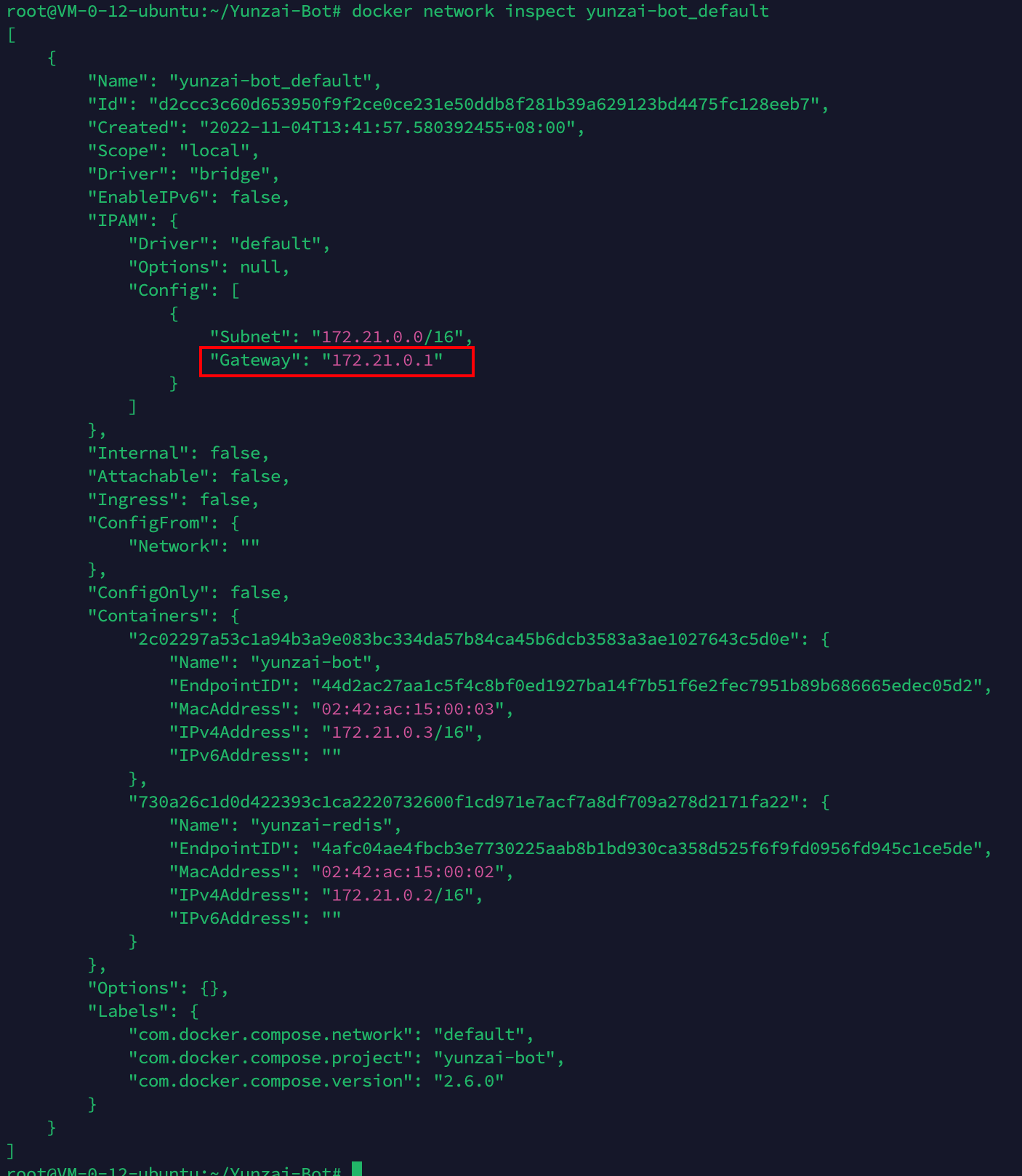
可以看到这就是我的yunzai-bot所在的虚拟网,我们只要关注IPAM-Config-Gateway即可,这个地址就是我们宿主机和这个网络通信的地址,也是我们宿主机在这个网络的地址,所以我们的代理地址就需要填这个而不是127.0.0.1
// 每个人每台机子随机分配地址,不一定一样,请按照自己的情况配置,这里我就该配置
"proxy": "http://172.21.0.1:7890", // 7890是我宿主机的clash默认的http代理端口
2
安装依赖
如果是docker用户请注意,所有依赖均需要在容器内安装,如未安装插件则无需安装其依赖
chatGPT-Plugin所需依赖
pnpm install -w undici chatgpt showdown mathjax-node delay uuid remark strip-markdown random puppeteer-extra-plugin-recaptcha puppeteer-extra puppeteer-extra-plugin-stealth @waylaidwanderer/chatgpt-api keyv-file
最后
重启Yunzai-Bot容器
docker restart yunzai-bot
chatGPT-Plugin想使用浏览器模式怎么办
chatGPT-Plugin想使用浏览器模式需要有桌面环境
请参照此处